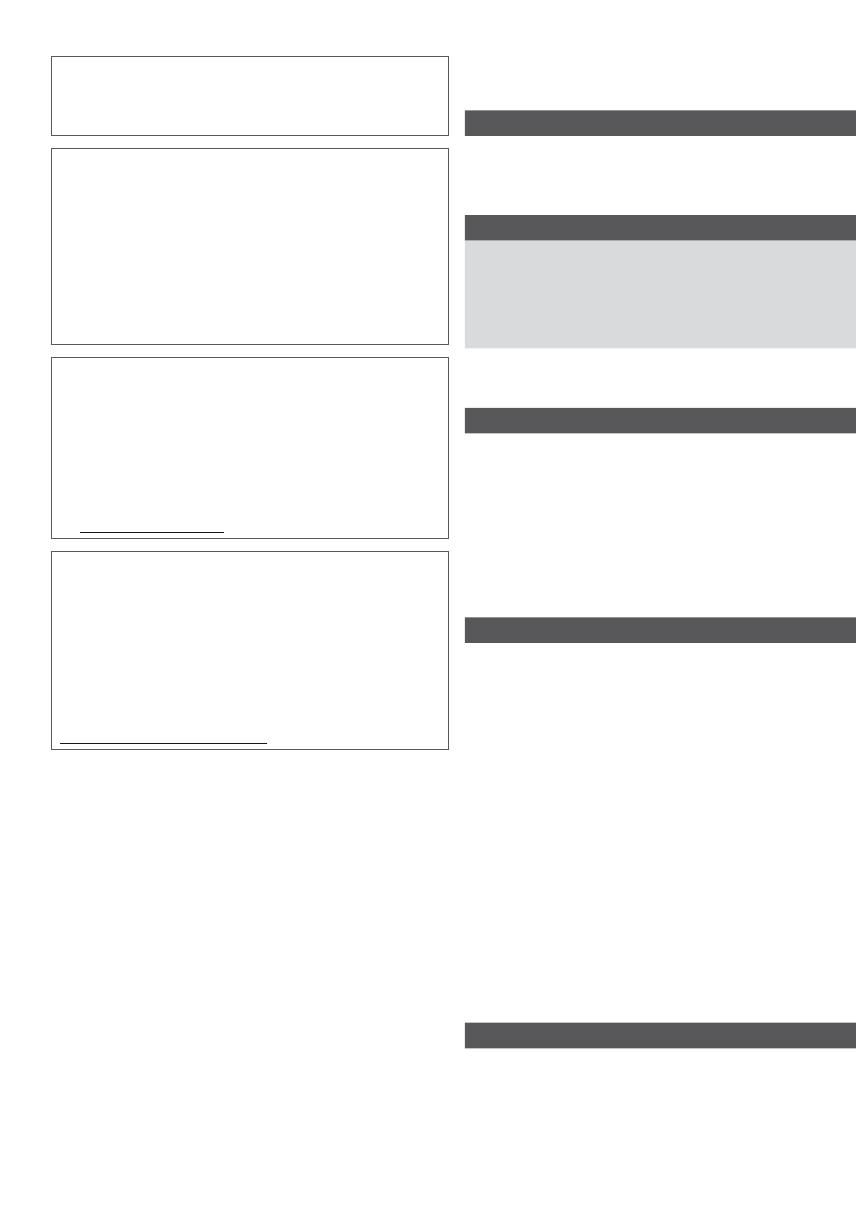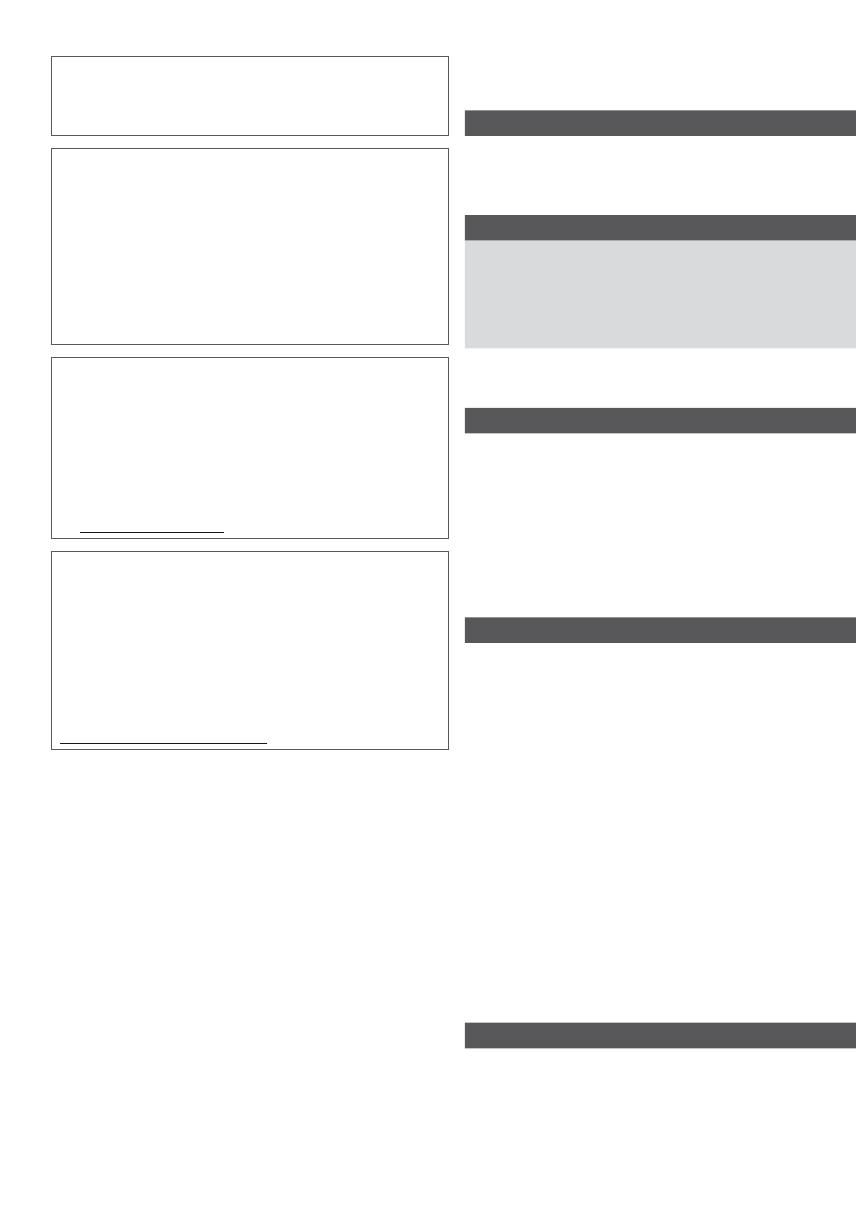
3
Obsah
Nezapomeňte přečíst
Bezpečnostní upozornění ·····················································4
Údržba ··························································································5
Stručný návod
Příslušenství / Volby ·································································6
Uspořádání ovládacích prvků ··············································8
Zapojení ····················································································10
Automatické ladění ······························································12
Radujte se ze svého televizoru!
Základní vlastnosti
Používání služby „VIERA Connect“ ···································16
Sledování televizoru ·····························································17
Používání TV průvodce ························································ 21
Sledování teletextu ······························································· 24
Sledování signálu z externích vstupů ···························· 26
Jak používat nástroje VIERA TOOLS ································ 28
Jak používat funkce menu ················································· 29
Pokročilé vlastnosti
Přeladění z nabídky Další nastavení ·······························38
Ladění a úpravy kanálů (DVB) ··········································· 40
Ladění a úpravy kanálů (Analogové kanály) ················ 43
Časovač nahrávání ································································ 45
Dětský zámek ·········································································· 47
Označení vstupů ····································································49
Používání Common Interface ··········································· 50
Expediční nastavení ······························································51
Aktualizace softwaru TV ······················································ 52
Zobrazení obsahu obrazovky počítače na televizoru ··· 53
Záznam na USB HDD ···························································· 54
Použití přehrávače médií ···················································· 58
Přehrávání iPodu na TV ·······················································70
Využití síťových služeb (DLNA / VIERA Connect)
·············74
Funkce Link (Q-Link / VIERALink) ···································· 85
Externí zařízení ·······································································94
Otázky a odpovědi
Technické údaje ·····································································97
Otázky a odpovědi ······························································104
Technické údaje ···································································106
Licence ····················································································107
Společnost Panasonic nezaručuje fungování a výkon periferních
zařízení jiných výrobců a zříká se jakékoliv zodpovědnosti za
škody způsobené používáním nebo výkonem periferních zařízení
jiných výrobců.
Nahrávání nebo přehrávání obsahu na tomto nebo
jakémkolijiném zařízení může vyžadovat povolení od vlastníka
autorského práva nebo dalších takových práv v tomto obsahu.
Panasonic nemá tuto pravomoc a nezaručuje vám přístup
a výslovně popírá jakékoliv právo, způsobilost nebo záměr
získávat takový přístup ve vašem zájmu. Je vaší zodpovědností
zajistit, aby použití tohoto nebo jiného zařízení se shodovalo
s platnou legislativou autorského práva ve vaší zemi. Pro více
informací nahlédněte do zákonů na příslušné zákony a zahrnutá
nařízení nebo kontaktujte vlastníka práv obsahu, který si přejete
přehrávat nebo nahrávat.
Tento produkt je předmětem licence jako součást portfolia
licencí patentu AVC pro osobní a nekomerční využití ke (i)
kódování obrazu v souladu s normou AVC („AVC Video“) a/
nebo (ii) dekódování obrazového záznamu AVC Video, který byl
zakódován spotřebitelem během osobní a nekomerční činnosti
a/nebo byl získán od poskytovatele videoobsahu, který je na
základě licence oprávněn poskytovat AVC Video. Pro jakékoli jiné
využití není udělena nebo předpokládána žádná licence.
Další informace lze získat od společnosti MPEG LA, LLC.
Viz http://www.mpegla.com.
SPOLEČNOST ROVI CORPORATION NEBO JEJÍ SOUVISEJÍCÍ
POBOČKY NIJAK NEODPOVÍDAJÍ ZA PŘESNOST INFORMACÍ
PROGRAMU HARMONOGRAMU, KTERÉ POSKYTLA SYSTÉM
GUIDE PLUS+. SPOLEČNOST ROVI CORPORATION NEBO JEJÍ
SOUVISEJÍCÍ POBOČKY V ŽÁDNÉM PŘÍPADĚ NIJAK NEODPOVÍDAJÍ
ZA PŘESNOST ŽÁDNÉ ČÁSTKY PŘEDSTAVUJÍCÍ ZTRÁTU ZISKU,
ZTRÁTU OBCHODNÍCH PŘÍLEŽITOSTÍ A DÁLE ZA ŽÁDNÉ NEPŘÍMÉ,
ZVLÁŠTNÍ ANI NÁSLEDNÉ ŠKODY VE SPOJENÍ S POSKYTNUTÍM
NEBO UŽÍVÁNÍM JAKÝCHKOLIV INFORMACÍ, VYBAVENÍ NEBO
SLUŽEB SOUVISEJÍCÍCH SE SPOLEČNOSTÍ GUIDE PLUS+ SYSTEM.
http://www.europe.guideplus.com/